Was ist Amazon Workspace und wie erstellt man ihn auf AWS?
Amazon WorkSpaces ist eine Desktop-as-a-Service (DaaS)-Lösung, die von AWS verwaltet wird und mit der wir entweder Windows- oder Linux-Desktops bereitstellen können. Diese Desktops können in nur wenigen Minuten erstellt werden. Sie können schnell skaliert werden, um Tausende von Desktops bereitzustellen.
Wenn wir AWS Workspace nutzen, müssen wir die Ressourcen nicht übermäßig kaufen, sondern können entweder monatlich oder stündlich für die WorkSpaces bezahlen, die wir einrichten. Damit entfallen viele administrative Aufgaben, die mit der Verwaltung deines Desktops verbunden sind.
In diesem Artikel sehen wir uns die Schritte an, um einen einfachen Windows Workspace zu erstellen und von unserem Rechner aus darauf zuzugreifen
Vorraussetzungen
- AWS-Konto (Erstellen, falls du noch keins hast).
Was müssen wir tun?
- Melde dich bei AWS an.
- Erstelle einen Windows Workspace.
- Greife auf die Workspace Machine zu.
Anmeldung bei AWS
Klicke hier, um zur AWS-Anmeldeseite zu gelangen.
Wenn wir auf den obigen Link klicken, sehen wir die folgende Webseite, auf der wir uns mit unseren Anmeldedaten anmelden müssen.

Sobald du dich erfolgreich in dein Konto eingeloggt hast, siehst du den folgenden Bildschirm.

Einen Arbeitsbereich erstellen
Suche nach „Workspace“ und klicke auf das Ergebnis, um zum Haupt-Dashboard von AWS Workspace zu gelangen.

Workspace wird nicht von allen Regionen unterstützt, wähle daher eine aus der Liste aus.

Du siehst das Haupt-Dashboard wie folgt. Klicke auf „Get Started Now“, um deinen ersten Workspace zu erstellen.

Wähle „Schnelleinrichtung“ und klicke auf „Starten“.
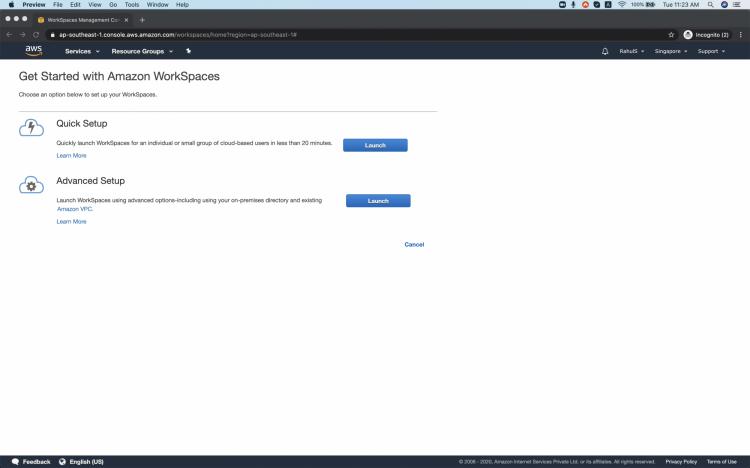
Wähle die für dich passende Vorlage aus. Wähle diejenige, die kostenlos ist, wenn du keine Gebühren zahlen willst. Gib deinen Benutzernamen und deine E-Mail-Adresse an.

Jetzt wird der Arbeitsbereich gestartet. Das dauert etwa 20 Minuten.

Du kannst die Meldung sehen, dass der Arbeitsbereich 20 Minuten braucht, um gestartet zu werden.

Unter „Verzeichnisse“ siehst du, dass der Status „Erstellen“ lautet.

Nachdem der Arbeitsbereich gestartet wurde, siehst du den Status „Verfügbar“.

Sobald der Arbeitsbereich gestartet ist, erhältst du eine E-Mail mit den Anmeldedaten für den Arbeitsbereich.

Zugriff auf den Arbeitsbereich Maschine
Um auf den Arbeitsbereich zuzugreifen, befolgst du die in der E-Mail genannten Schritte und gibst ein neues Passwort ein.
Lade den Client herunter, um dich in den Arbeitsbereich einzuloggen.

Installiere den Client auf deinem Rechner.

Schließe die Installation erfolgreich ab.

Sobald die Installation abgeschlossen ist, gib die ID ein, die du in der E-Mail erhalten hast, um dich zu registrieren.

Gib den Benutzernamen und das Passwort ein.

Du kannst deinen Benutzernamen und dein Passwort speichern, damit du sie bei der nächsten Anmeldung nicht mehr eingeben musst.

Jetzt kannst du deinen Arbeitsbereich nutzen.

Fazit
In diesem Artikel haben wir gelernt, wie man einen Windows-Arbeitsbereich einrichtet und den Client installiert, um sich mit ihm zu verbinden. Wir haben eine frei wählbare Vorlage verwendet, du kannst diejenige auswählen, die deinen Anforderungen entspricht.
